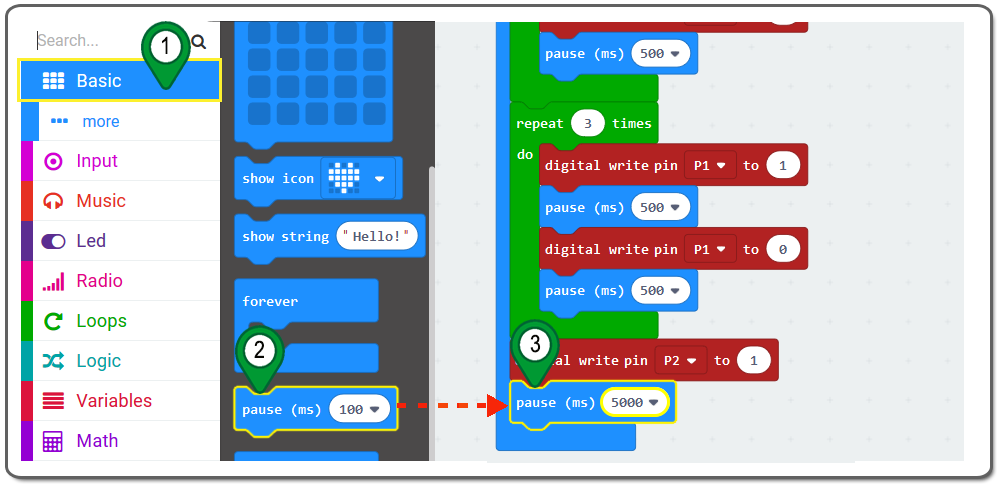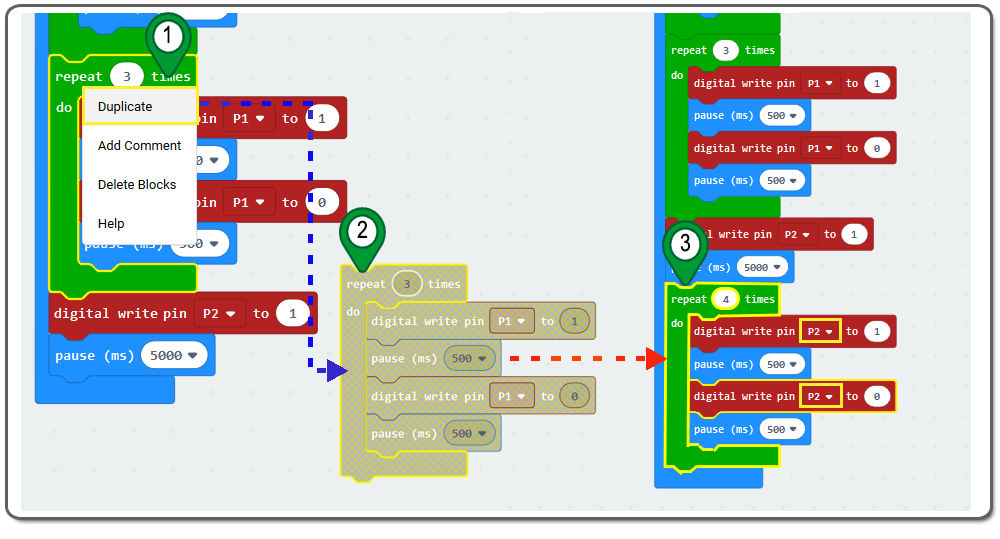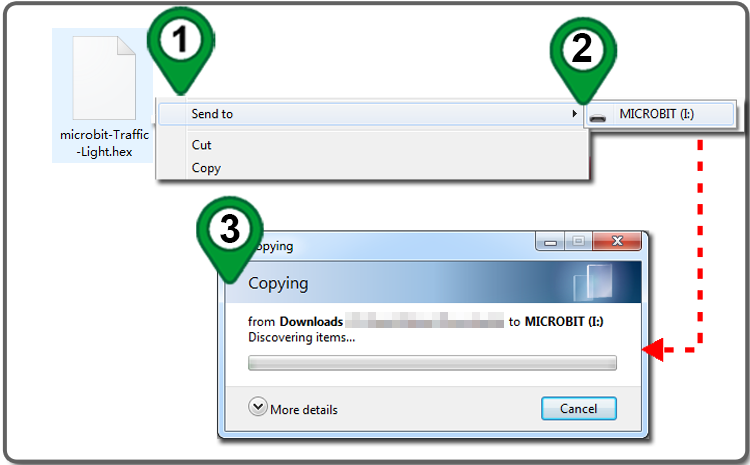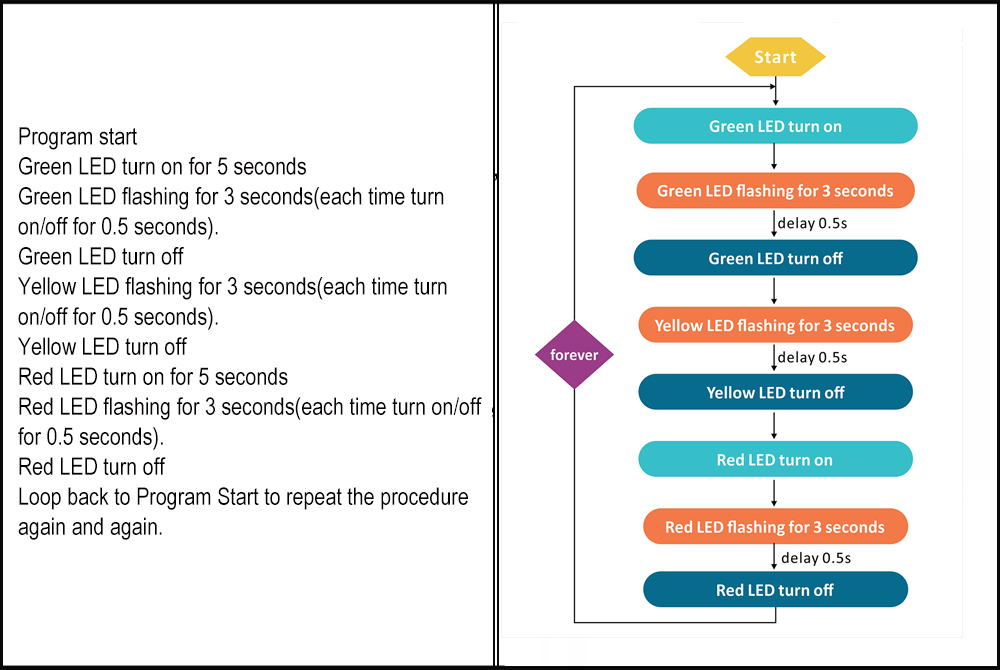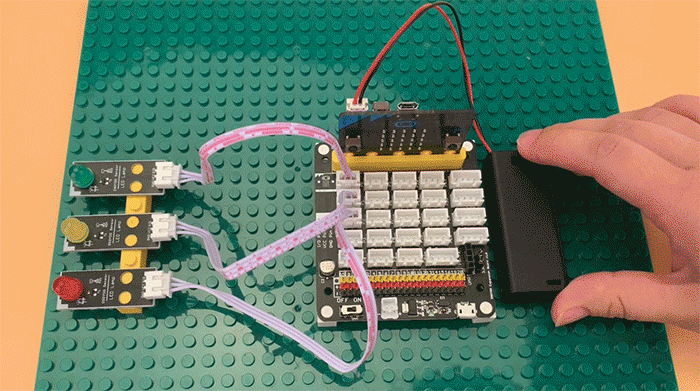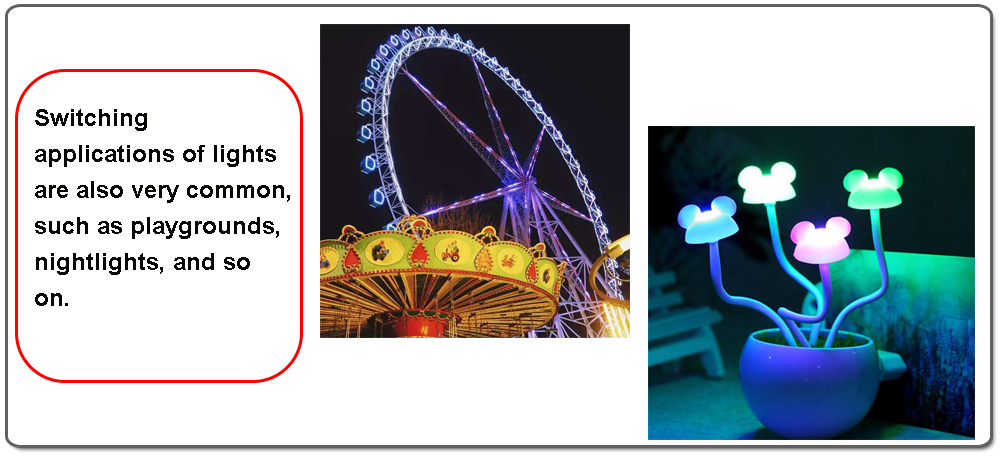| Kaufen Sie in den USA |
Kaufen Sie in Großbritannien |
Kaufen Sie bei DE |
Kaufen Sie bei der IT |
Kaufen Sie bei FR |
Kaufen Sie bei ES |
ここでご購入を! |
 |
 |
 |
 |
 |
 |
 |


- OSOYOO LED-Lampe x 3
- OSOYOO 3-poliges PnP-Kabel x 3
- BBC micro:bit board x 1
- OSOYOO Plug&Play( PnP ) Board für micro:bit x 1

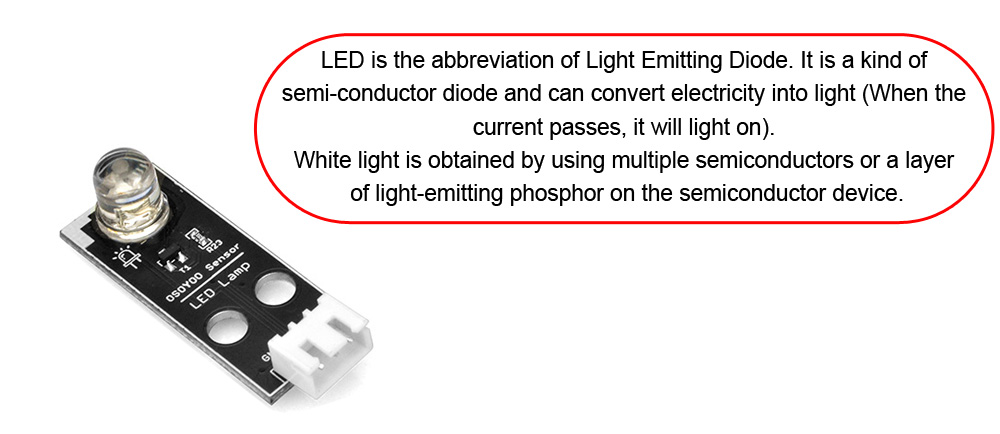

Grüne LED-Lampe mit OSOYOO PnP-Platine für micro:bit P0 mit OSOYOO 3-poligem PnP-Kabel verbinden;
Verbinden Sie die gelbe LED-Lampe mit der OSOYOO PnP-Platine für micro:bit P1 mit dem OSOYOO 3-poligen PnP-Kabel;
Verbinden Sie die rote LED-Lampe mit der OSOYOO PnP-Platine für micro:bit P2 mit dem 3-poligen OSOYOO-PnP-Kabel wie folgt;
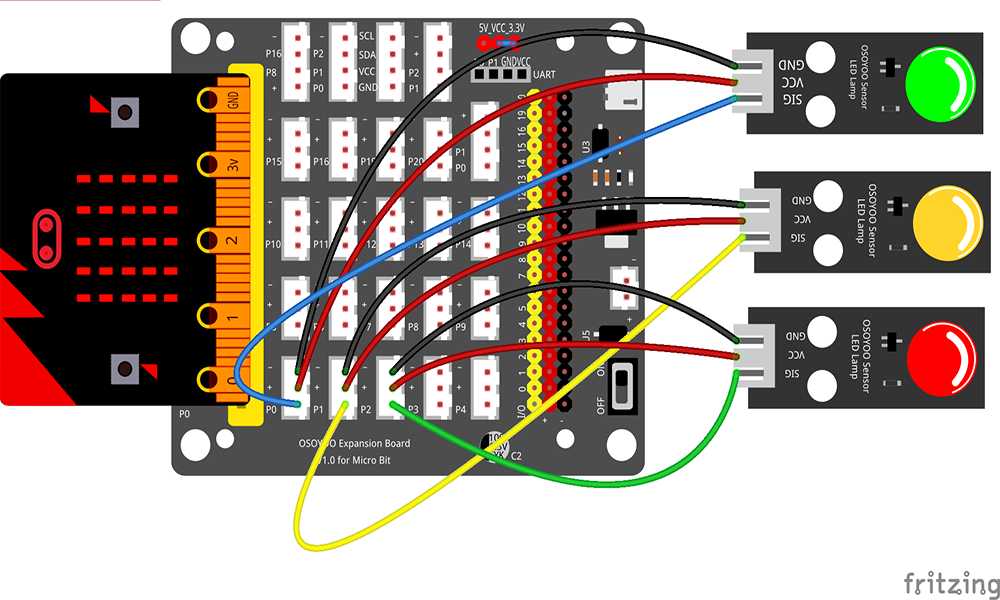
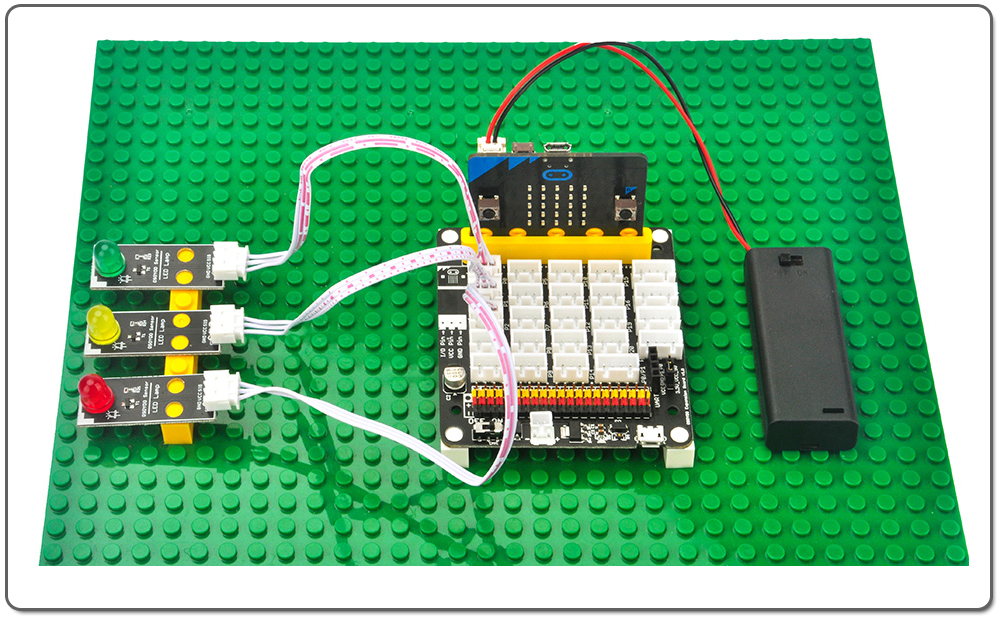

Schritt 0: : Gehen Sie zu url: https://makecode.microbit.org , klicken Sie auf New Project, klicken Sie mit der rechten Maustaste auf Block on start und löschen Sie ihn.
 Schritt 1: Klicken Sie in Toolbox auf die Kategorie Pins , dann auf den Block digital write pin und ziehen Sie den Block in den Block forever. Setzen Sie den Wert digital write pin P0 auf 1, wie in der folgenden Abbildung dargestellt:
Schritt 1: Klicken Sie in Toolbox auf die Kategorie Pins , dann auf den Block digital write pin und ziehen Sie den Block in den Block forever. Setzen Sie den Wert digital write pin P0 auf 1, wie in der folgenden Abbildung dargestellt:
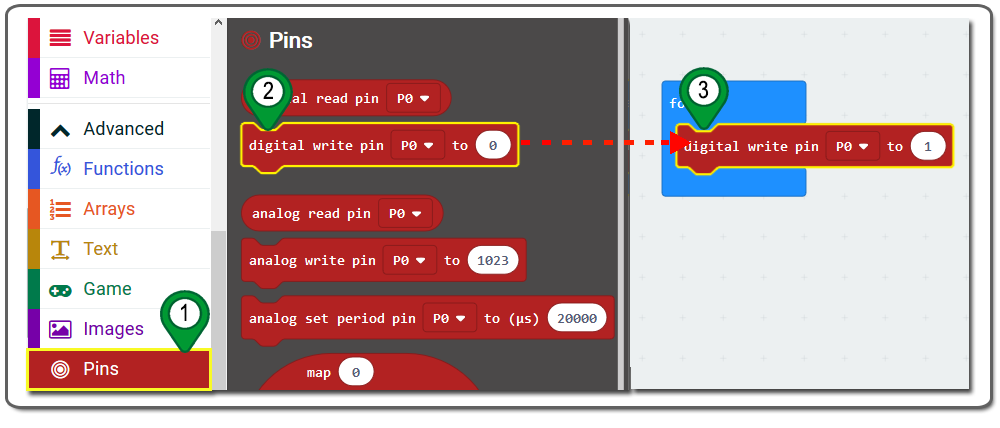
Schritt 2. Klicken Sie auf die Kategorie Basic . Ziehen Sie dann den Pause (ms) Block und legen Sie ihn innerhalb des forever Blocks direkt unter dem digital write pin Block ab, und stellen Sie die Pausenzeit 5000 ms im Dropdown-Menü ein (siehe folgende Abbildung).
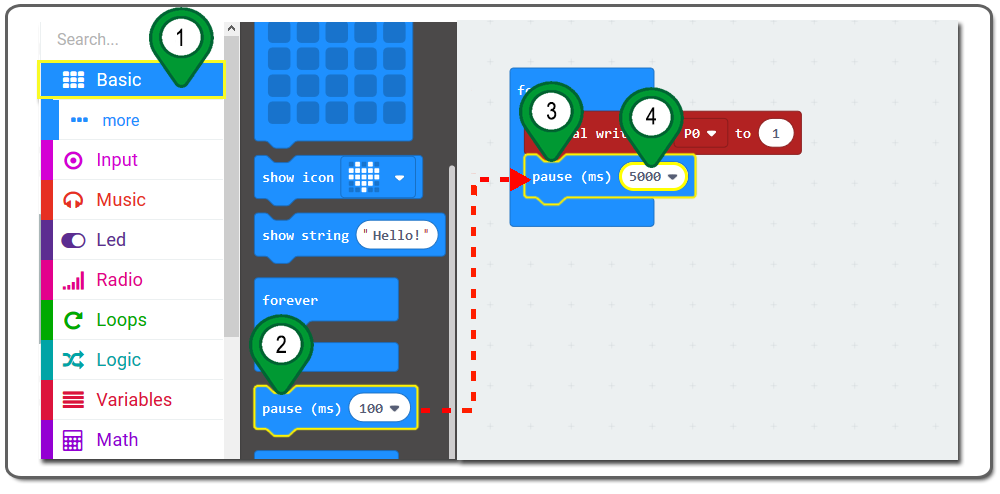
Schritt 3.. Klicken Sie in Toolbox auf die Kategorie Loops und dann auf die Schaltfläche repeat times do. Ziehen Sie dann den Block repeat times do in den Block forever direkt unter den Block pause(ms) . Setzen Sie die Wiederholungszeiten auf 4.
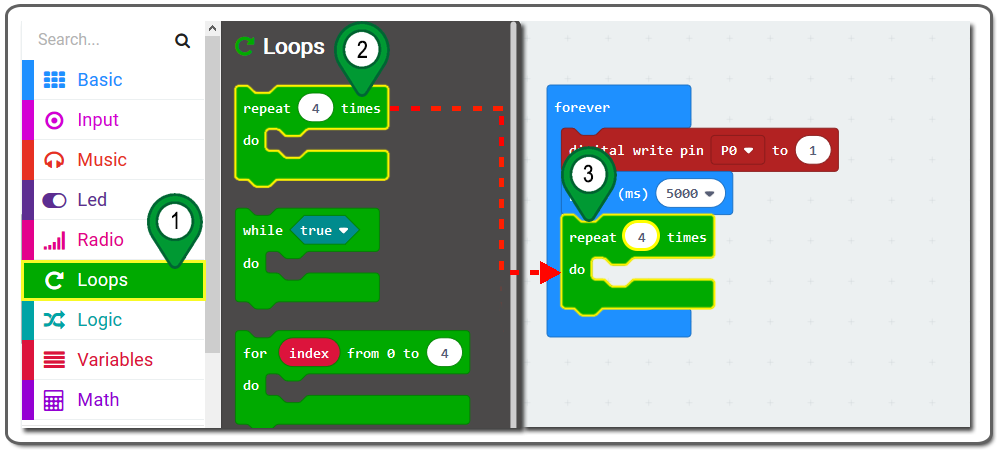
Schritt 4. Klicken Sie erneut auf die Kategorie Pins und dann auf den Block digital write pin. Ziehen Sie den Block in den Block repeat times do. Setzen Sie den Wert digital write pin P0 auf 1, wie in der folgenden Abbildung dargestellt:
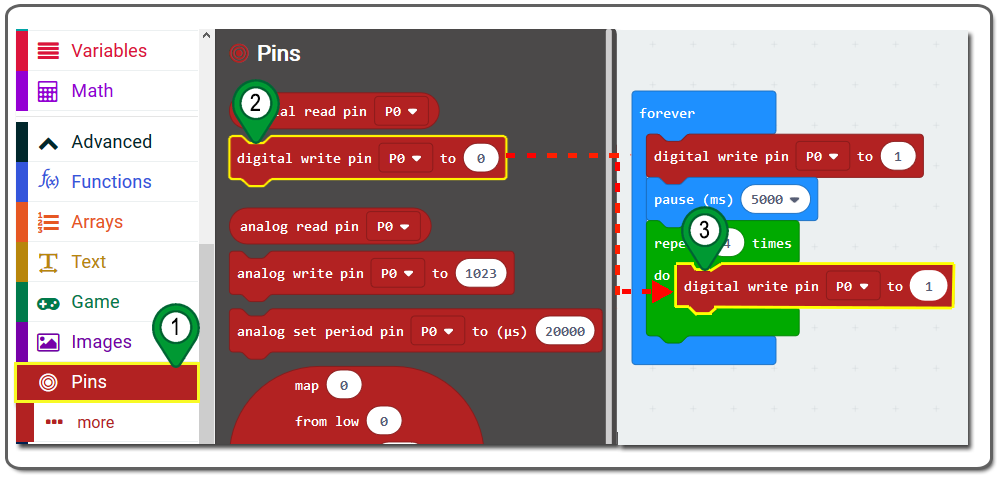
Schritt 5. Klicken Sie auf die Kategorie Basic . Ziehen Sie dann den pause (ms) Block und legen Sie ihn innerhalb des repeat times do Blocks direkt unter dem digital write pin Block ab, und stellen Sie die Pausenzeit 500 ms im Dropdown-Menü ein (siehe folgende Abbildung).
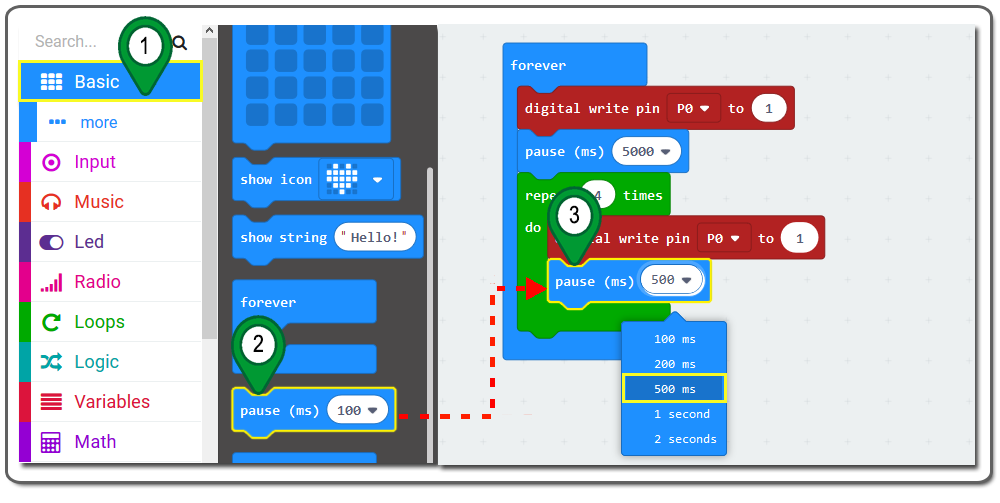 Schritt 6. Wiederholen Sie die Methode, um einen weiteren digital write pin Block und einen weiteren pause(ms) Block zu erstellen. Setzen Sie den P0 Wert genau wie in der folgenden Abbildung auf 0.
Schritt 6. Wiederholen Sie die Methode, um einen weiteren digital write pin Block und einen weiteren pause(ms) Block zu erstellen. Setzen Sie den P0 Wert genau wie in der folgenden Abbildung auf 0.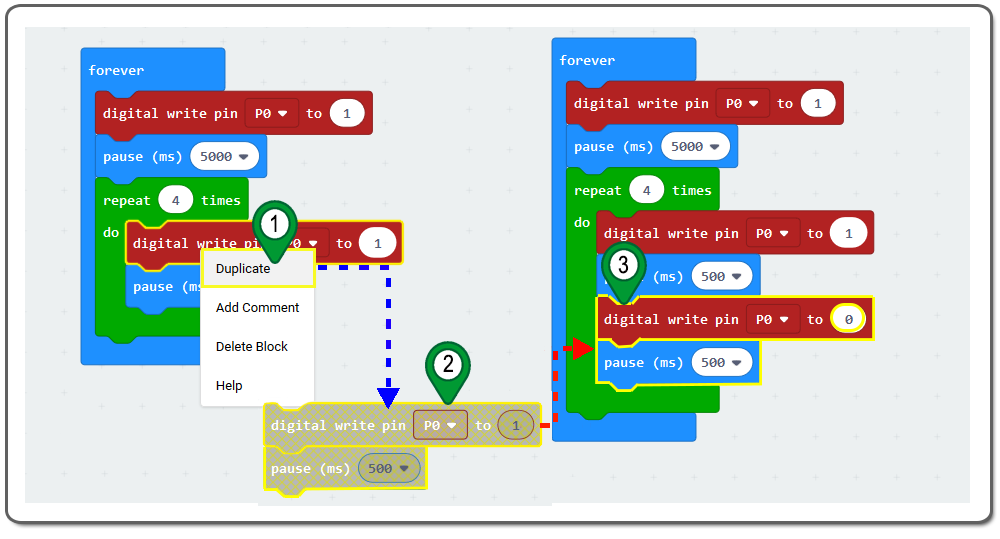 Schritt 7. Klicken Sie auf “Duplicated the repeat 4 times do block”. Jetzt sollten wir einen gleichen Block wie den repeat 4 times do Block haben. Setzen Sie ihn innerhalb des forever Blocks unter dem repeat 4 times do Block, setzen Sie dann die Wiederholungszeiten auf 3, setzen Sie den Schreibstift P0 auf P1 wie in der folgende
Schritt 7. Klicken Sie auf “Duplicated the repeat 4 times do block”. Jetzt sollten wir einen gleichen Block wie den repeat 4 times do Block haben. Setzen Sie ihn innerhalb des forever Blocks unter dem repeat 4 times do Block, setzen Sie dann die Wiederholungszeiten auf 3, setzen Sie den Schreibstift P0 auf P1 wie in der folgende
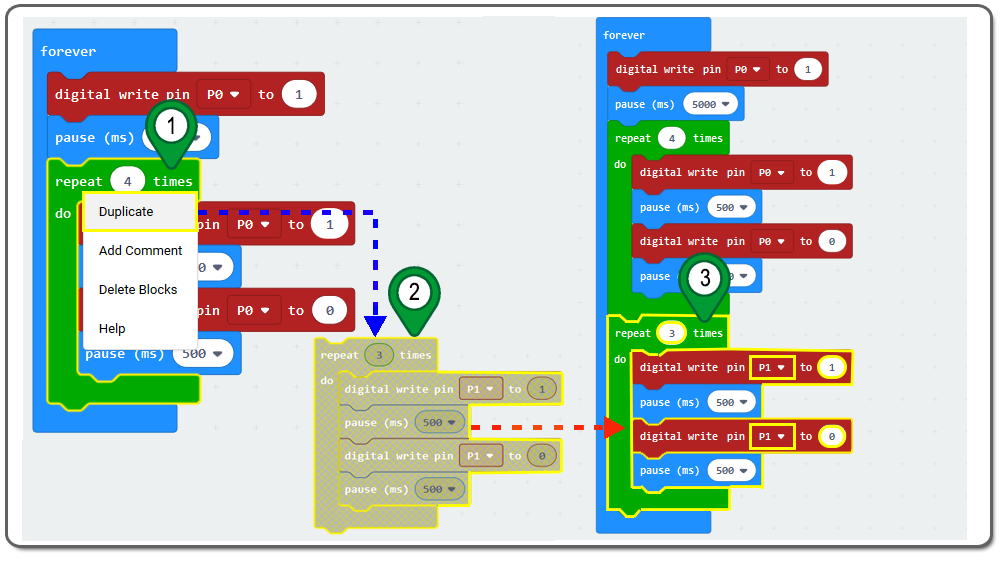
Schritt 8.Klicken Sie erneut auf die Kategorie Pins und dann auf den Block digital write pin. Ziehen Sie den Block in den Block forever. Setzen Sie den digitalen Schreibstift P0 auf P2 und den Wert von P2 auf 1, wie in der folgenden Abbildung dargestellt:
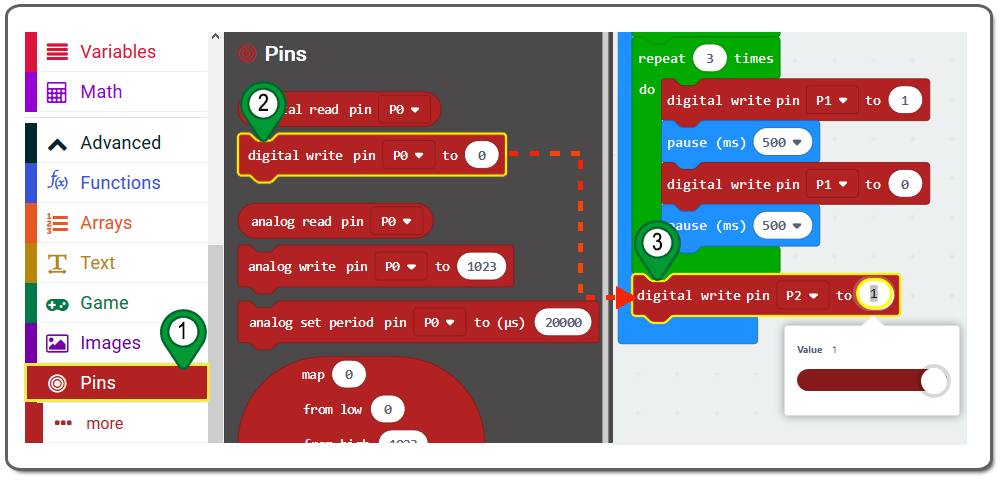 Schritt 9.Klicken Sie erneut auf die Kategorie Basic . Ziehen Sie dann den Pause (ms) Block und legen Sie ihn innerhalb des forever Blocks direkt unter dem digital write pin Block ab, und stellen Sie die Pausenzeit 5000 ms im Dropdown-Menü ein (siehe folgende Abbildung).
Schritt 9.Klicken Sie erneut auf die Kategorie Basic . Ziehen Sie dann den Pause (ms) Block und legen Sie ihn innerhalb des forever Blocks direkt unter dem digital write pin Block ab, und stellen Sie die Pausenzeit 5000 ms im Dropdown-Menü ein (siehe folgende Abbildung).
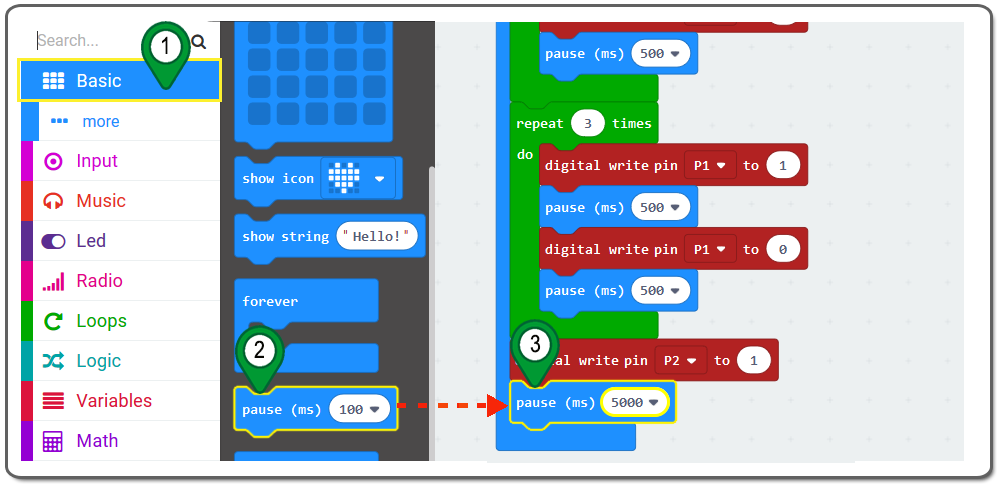
Schritt 10. Klicken Sie auf “Duplicated the repeat 3 times do block”. Jetzt sollten wir einen gleichen Block wie den repeat 3 times do Block haben. Setzen Sie ihn innerhalb des forever Blocks unter dem repeat 3 times do Block, dann setzen Sie die Wiederholungszeiten auf 4, setzen Sie den Schreibstift P1 auf P2 wie in der folgenden Abbildung:
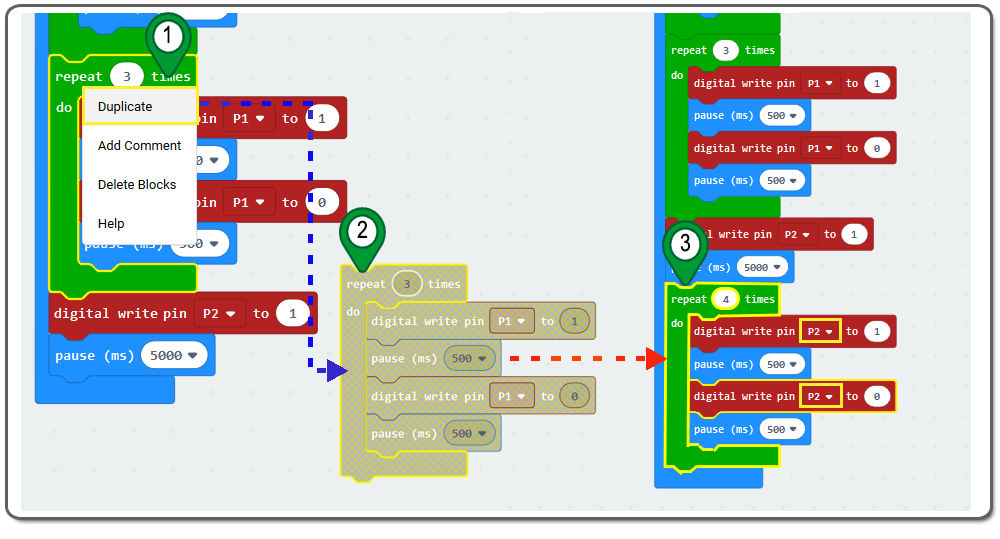
Schritt 11. Laden Sie diese “.hex“-Datei herunter und speichern Sie sie auf Ihrer MICROBIT Diskette Driver wie in der folgenden Abbildung dargestellt.
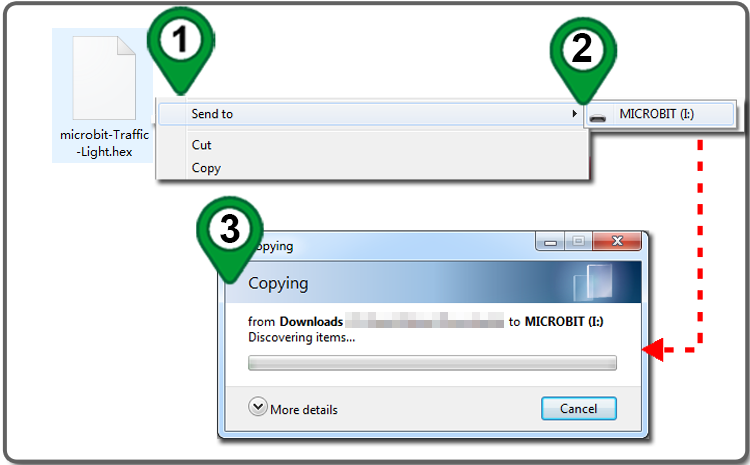
Nachstehend finden Sie die vollständigen Codeblöcke für die Grafikprogrammierung, die wir für Sie als Referenz erstellt haben:

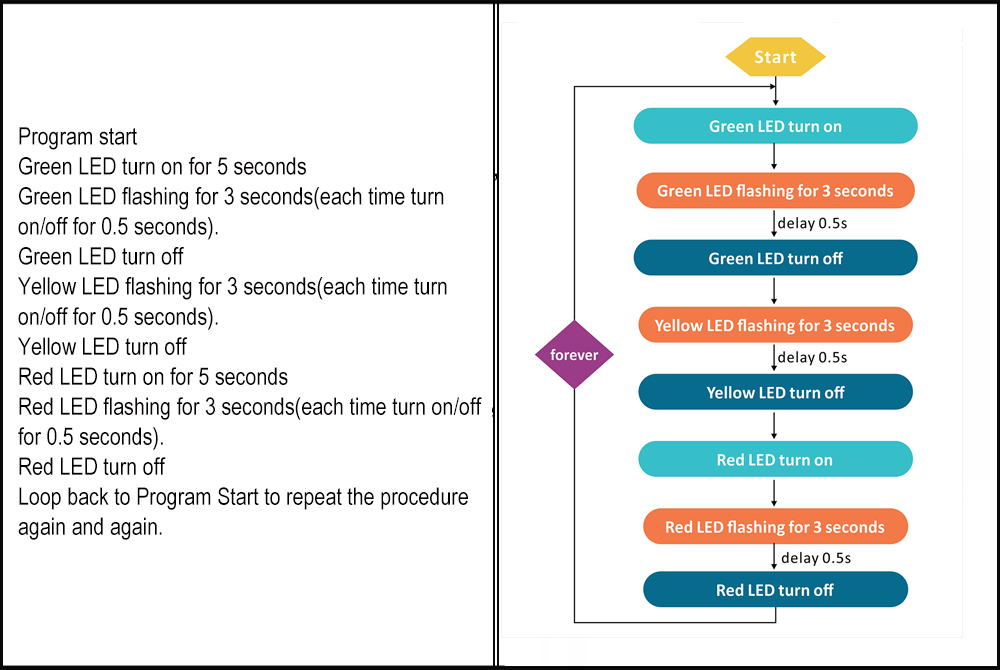

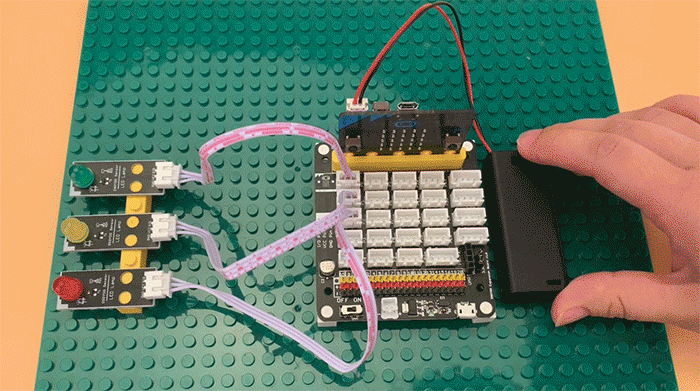

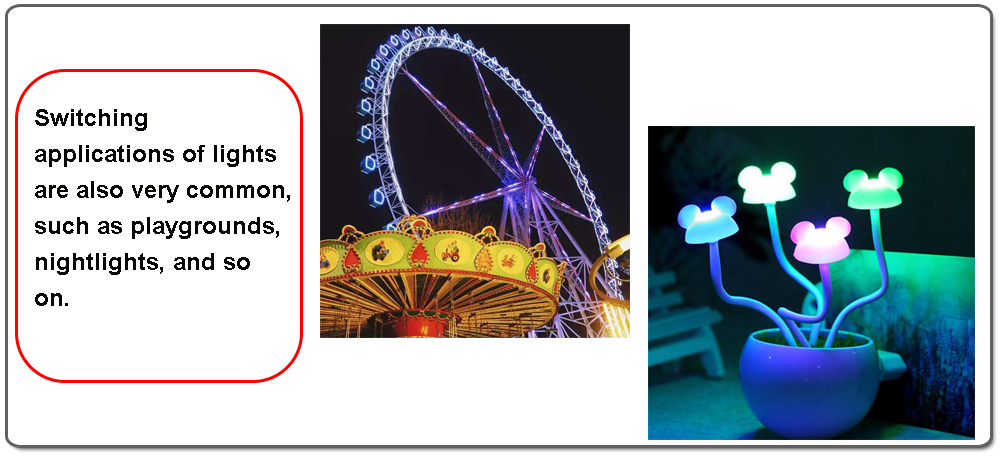
ERFAHREN SIE MEHR ÜBER TEILE













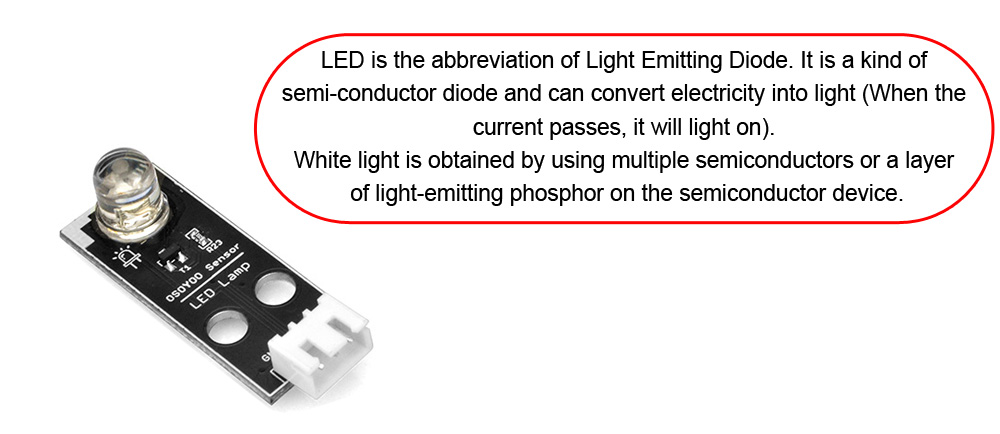

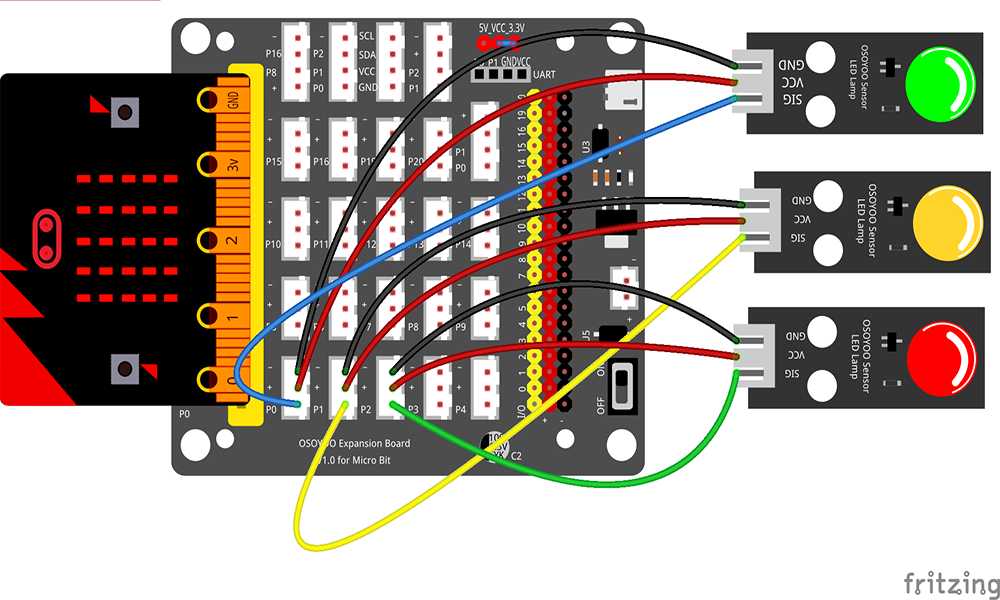
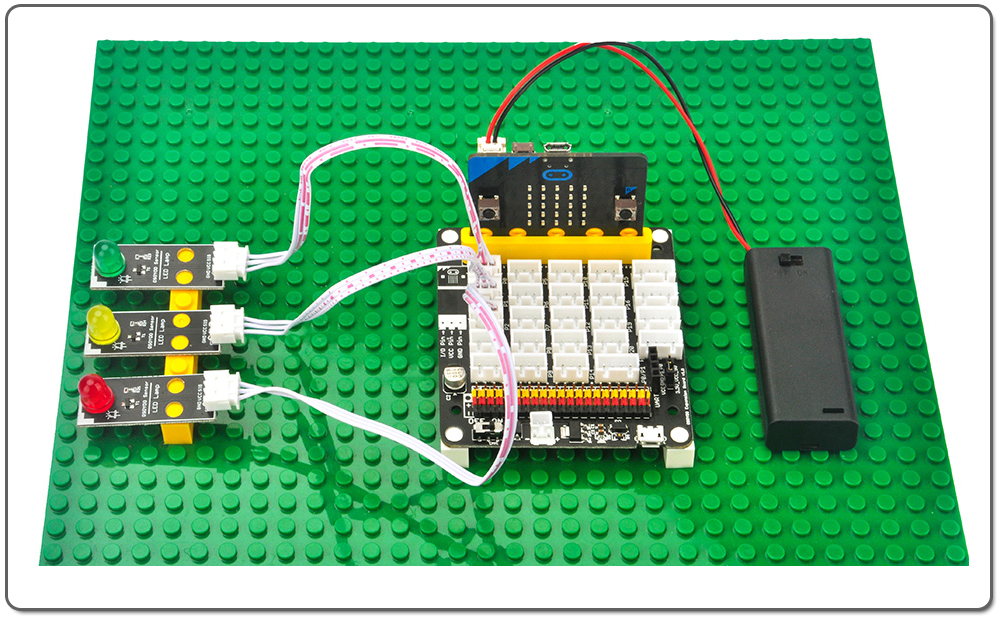


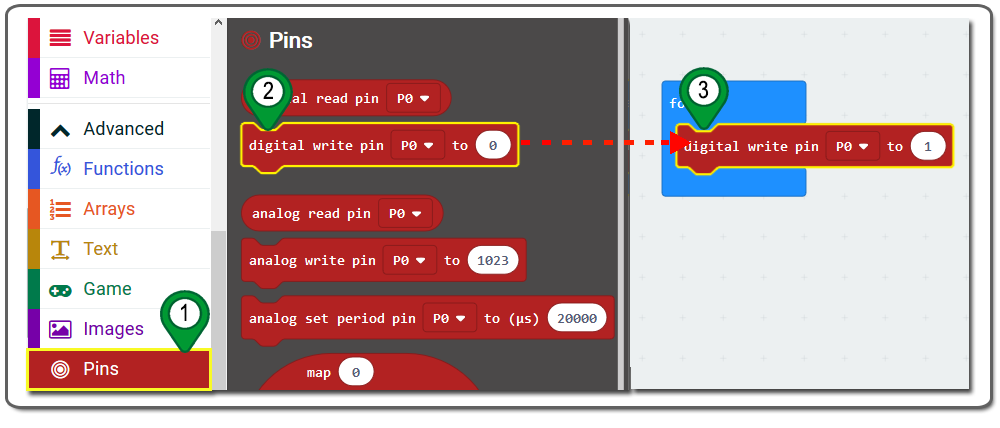
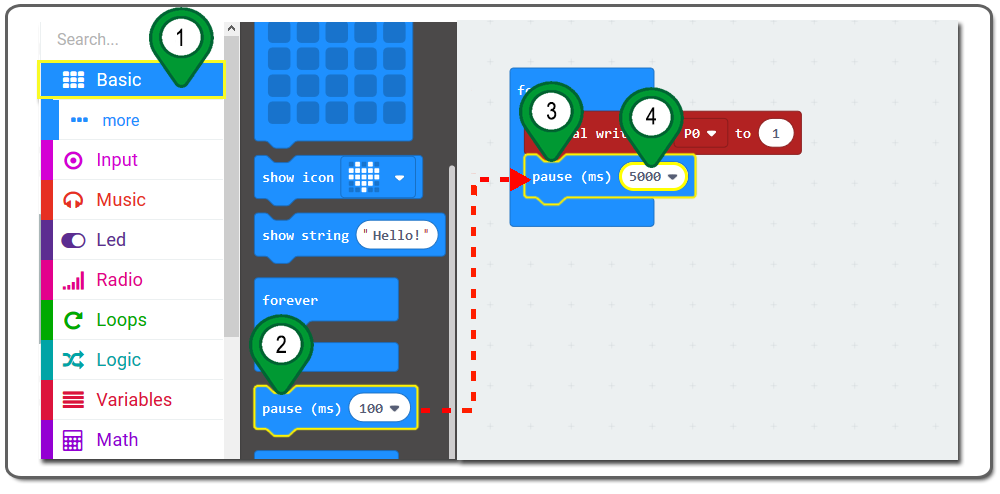
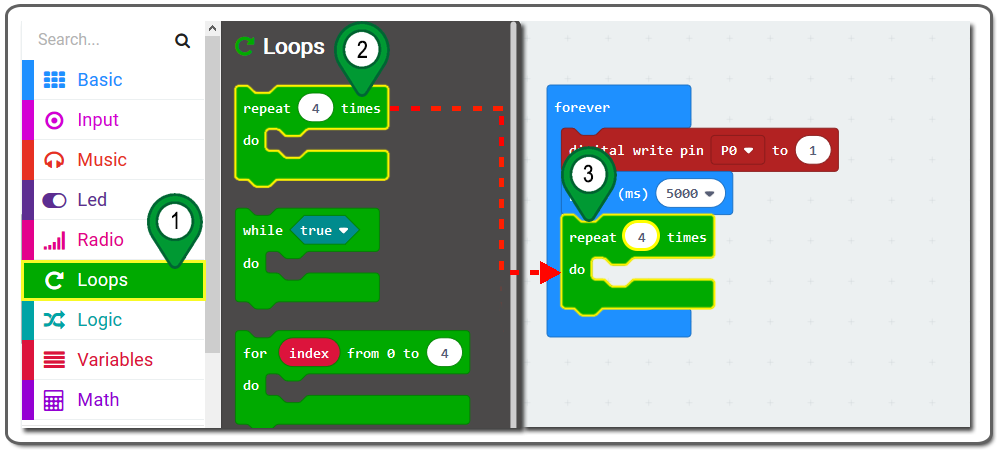
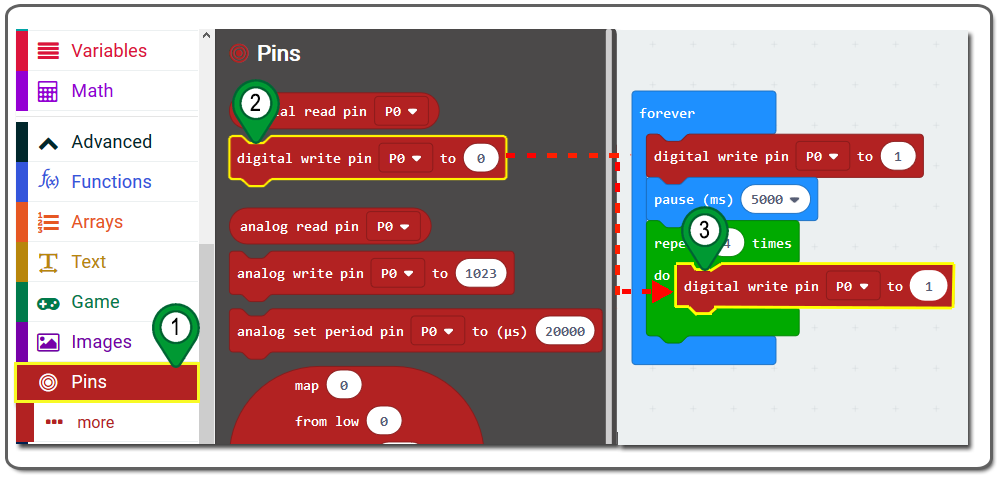
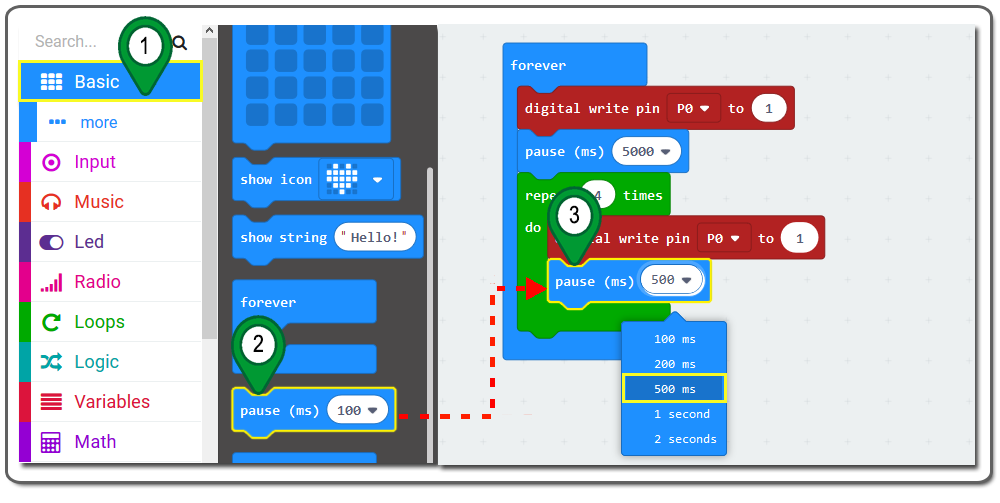
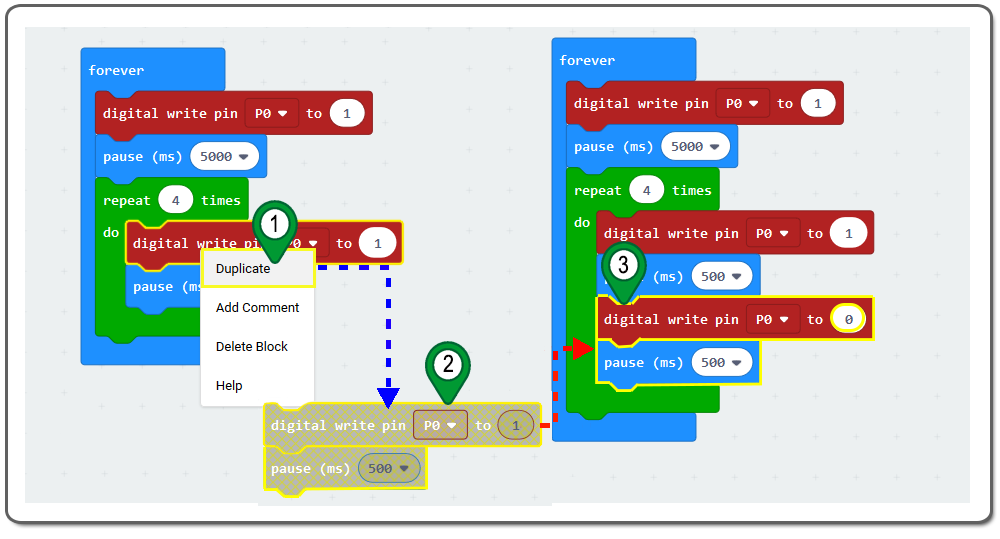
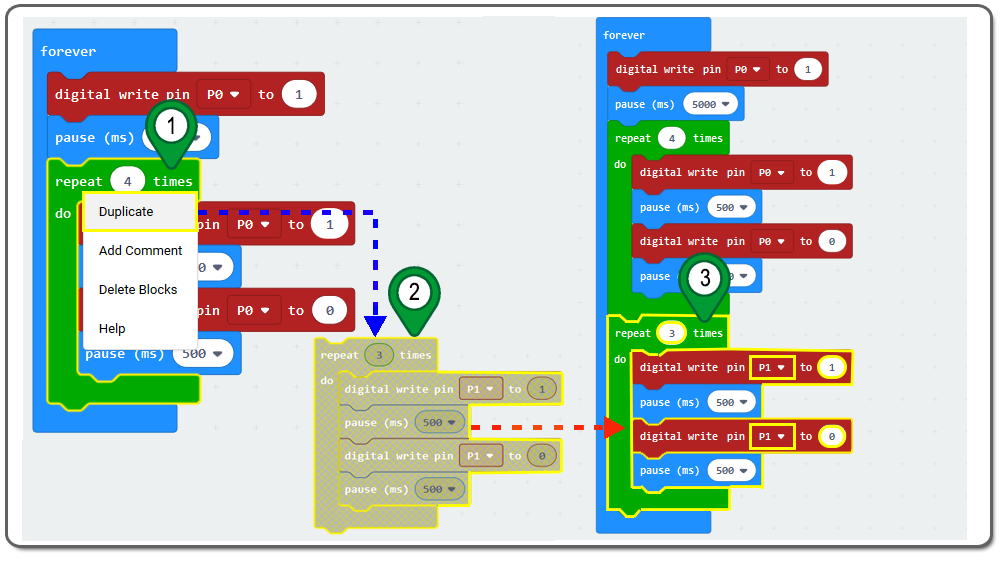
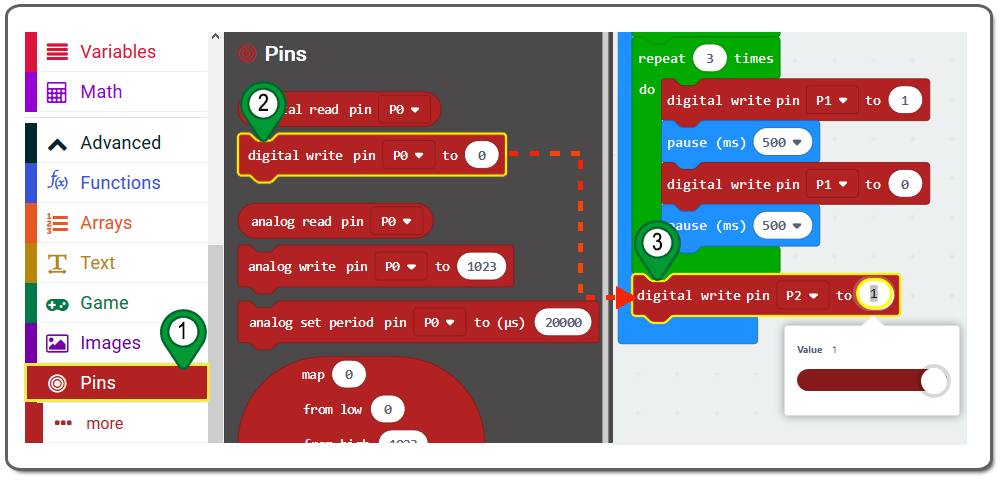 Schritt 9.Klicken Sie erneut auf die Kategorie Basic . Ziehen Sie dann den Pause (ms) Block und legen Sie ihn innerhalb des forever Blocks direkt unter dem
Schritt 9.Klicken Sie erneut auf die Kategorie Basic . Ziehen Sie dann den Pause (ms) Block und legen Sie ihn innerhalb des forever Blocks direkt unter dem